WordPressサイトを立ち上げる準備はできていますか?
毎日、何千もの新しいサイトがウェブ上に現れます。だからこそ、あなたのサイトが最初から際立って輝いていることを本当に〜してもよいですか?
この投稿では、WordPressサイトを立ち上げる前にやっておくべきことをまとめた便利なチェックリストを用意しました。
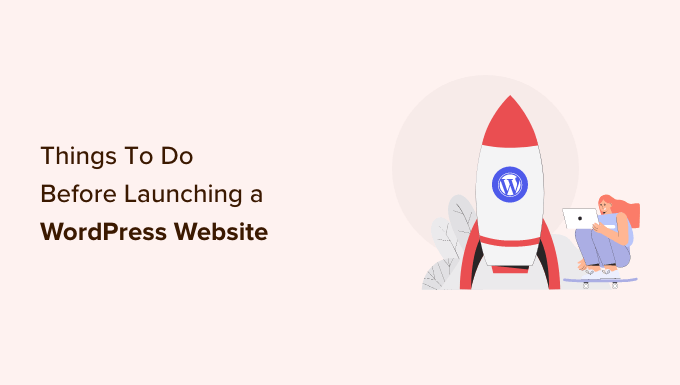
はじめに
始める前に、WordPressサイトに適したホスティングサービスを選択することが重要です。
ほとんどのサイトはベーシックなWordPressホスティングサービスで問題ありませんが、場合によってはマネージドWordPressホスティングが必要になることもあります。
どのようにあなたが必要とするホスティングサービスの種類を見分けることができますか?これらのガイドを読むことをお勧めします:
この投稿では、すでにWordPressがインストールされ、すべての準備が整っていると仮定する。
とはいえ、WordPressサイトを立ち上げる前にやっておくべきことを見てみましょう。
1.WordPressバックアップソリューションのインストール
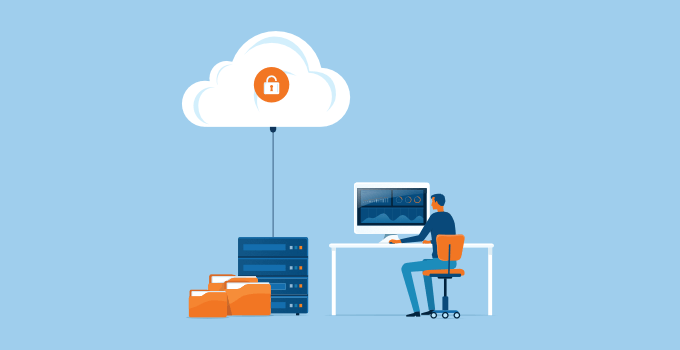
サイトにWordPressのバックアップソリューションを設定する必要があります。バックアップは保険のようなものです。何か問題が発生しても、いつでもサイトを復旧させることができます。
WordPressのバックアッププラグインは、無料でも有料でもたくさんあり、数分でサイトに設定することができます。
バックアップは自動的にスケジュールされ、Dropbox、Amazon S3、Googleドライブなどのクラウドストレージサービスに保存されるようにしたいですか?
Duplicatorは、あなたが選んだスケジュールでWordPressサイトのクラウドバックアップを無制限に作成することができるので、良い選択です。無料版にも多くの機能がありますが、Duplicator Proにアップグレードすることをお勧めします。
2.WordPress管理エリアの保護
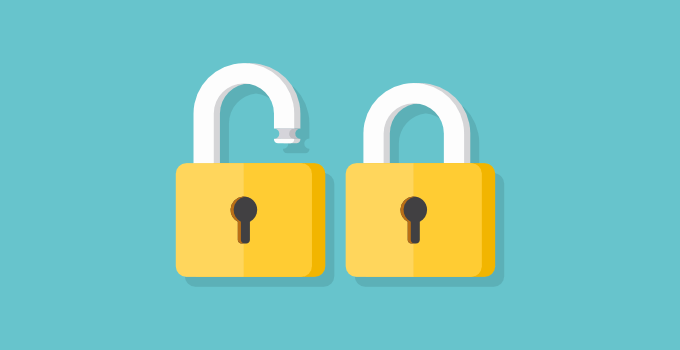
世界で最も人気のあるコンテンツ管理システムであるWordPressは、ハッカーにとって大きな標的である。多くのWordPressサイトは、何年もの間、こうした脅威に直面することなく運営されていますが、備えあれば憂いなしです。
管理エリアを不正アクセスから守ることで、多くの一般的なセキュリティ脅威をブロックすることができます。WordPress 管理エリアを保護するためのヒントをご覧ください。
私たちはWPBeginnerでCloudFlareを使用しており、それ以来、ページのロード時間の改善、セキュリティの強化、ウェブサイト全体の安定性を見てきました。
3.サイトに404エラーがないかチェックする
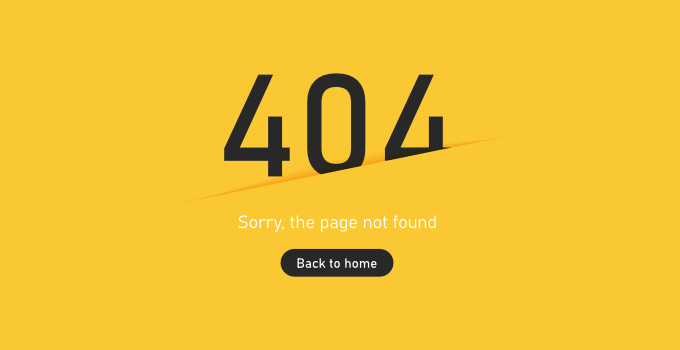
真新しいウェブサイトでは、ウェブサイトのすべてのページが正しく読み込まれ、リンク切れがないことを確認する必要があります。そうしないと、訪問者に404エラーが表示され、ユーザーエクスペリエンスが損なわれます。
すでにGoogle Search Consoleにサイトを追加している場合は、クロールレポートで「404 not found」エラーを出しているページを見つけることができます。
そうでない場合は、手動でサイトを閲覧し、すべてが期待通りに動作していることを確認する必要があります。コンテンツが多い場合は、まず最も重要なページ、例えばアバウトページ、コンタクトページ、登録ページ、ログインページなどが読み込まれているかどうかを確認します。
WordPressサイトの404エラーのメールアラートも設定しておきましょう。こうすることで、悪いリンクを発見したときに簡単に監視し、修正することができます。
4.WordPressサイトのメールを信頼性の高いものにする
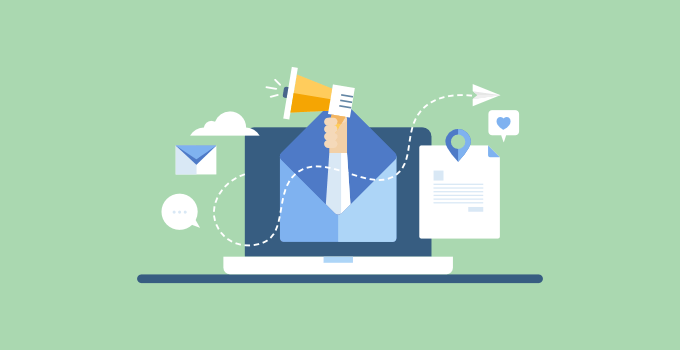
メールのエラーはWordPressで最もよく見られるエラーのひとつです。メール通知の一部は届くかもしれませんが、一部は届かないかもしれません。サイトのスムーズな運営をメールに依存しているため、これは問題です。
これは、多くのメールサービスプロバイダーがWordPressから送信されたメールをスパムとして識別しているためです。また、ホスティングサービスサーバーがPHPのmail()関数を使用するように適切に設定されていない可能性もあります。
これらの問題は、メール送信の業界標準であるSMTPに切り替えることで解決できます。WordPressでメールが送信されない問題を解決する方法については、こちらをご覧ください。
5.サイトのすべてのフォームをチェックする
次にすべきことは、サイト上のすべてのフォームが機能しているかどうかを確認することです。お問い合わせフォーム、コメントフォーム、メール購読フォームなどをテストする必要があります。サイト上のすべてのフォームが正しく動作することを確認してください。
また、メールリストをチェックし、テストメールを送信して、正しいメーリングリストに配信されていることを確認する必要があります。
ところで、もしまだメールリスト作りを始めていないのであれば、「なぜすぐにメールリスト作りを始めるべきなのか」という投稿を読んでみてほしい。
複数投稿者のブログやオンラインショップ、会員制サイトを運営している場合は、ログインフォームや登録フォームもチェックする必要があります。
また、ユーザーアカウントのWordPress管理エリアから不要な項目を削除する必要があるかどうかを確認するために、異なるユーザー権限グループでサイトにログインする必要があります。
6.eコマースサイトでユーザー体験を完璧にする
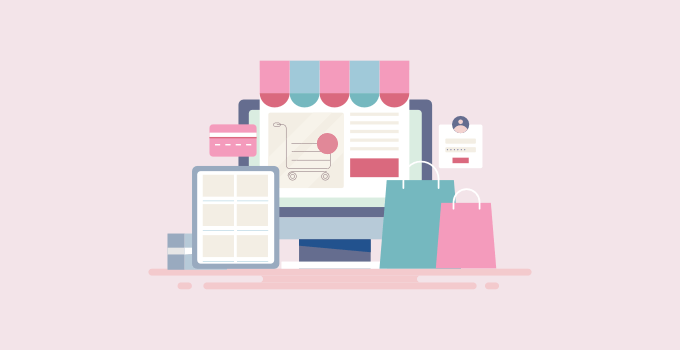
eコマースを運営しているのであれば、サイトのユーザーエクスペリエンス面をより徹底的にチェックする必要がある。
ユーザーの立場になって、商品を見たり、お買い物カゴに入れたり、テスト取引をしてみてください。すべてがスムーズかつ完璧に動作することを確認してください。
デジタル商品を販売しているのであれば、迅速な配送を心がけましょう。物理的な商品の場合は、注文がスムーズに完了するようにシステムをチェックする必要がある。
領収書、請求書、送料計算、税金がすべて正しく機能しているかも本当に〜してもよいですか?
関連 eコマース立ち上げの究極のチェックリストをご覧ください。
7.画像、動画、スライダーをチェックする
画像や動画はサイトの重要な一部であり、現代のウェブをよりインタラクティブなものにしています。しかし、それらを正しく追加していないと、悪い印象を残すことになります。
サイトの画像がすべて正しく読み込まれているか確認してください。また、画像をウェブ用に最適化する方法についてのガイドに従って、画像が素早く読み込まれるようにしましょう。
サイトに埋め込んだ動画は、さまざまな端末やブラウザーで再生し、意図したとおりに動作することを確認する必要があります。
WordPressのスライダープラグインを使用している場合は、スライダーがすべてのブラウザーと端末で意図した通りに動作していることを確認してください。
8.ソーシャル・インテグレーションのテスト

ソーシャルメディアは、あらゆる製品の発売を成功させる上で非常に重要な権限グループを担っています。ユーザーと交流できるこの機会をお見逃しなく。
Twitter、Facebook、YouTube、Instagramなどのソーシャルプラットフォームで、ユーザーがあなたのサイトとつながる方法を見つけられるようにしましょう。
サイト上のソーシャル共有プラグインが正しく動作していることを確認する必要があります。
また、Twitterカードと Facebookオープングラフのメタ情報を有効化し、WordPressサイトにソーシャルシェアボタンを追加するのもよい。
9.サイトのパフォーマンスをテストする
パフォーマンスの問題は、通常、サイトの開発段階における主な懸念事項です。ウェブサイトを立ち上げようとしている今、もう一度ウェブサイトをテストする時です。
Pingdomや Google Pagespeedツールのようなツールを使って、サイトのスピードをチェックしましょう。スピードはユーザーエクスペリエンスにとって重要なだけでなく、重要なSEO要素でもあります。
WordPressサイトを高速化する最善の方法の一つは、W3 Total Cache、Airlift、WP Super Cacheなどのキャッシュプラグインをインストールし、MaxCDNのようなCDNを使用することです。
WPEngineのようなほとんどのマネージドWordPressホスティングサービスはビルトインキャッシュを備えており、CDNとバックアップがプランの一部として含まれています。
最後に、WordPressのスピードとパフォーマンスを向上させる究極のガイドをご覧ください。このガイドでは、あなたのサイトをスピードアップするための最も便利なWordPressスピード最適化のヒントを共有しています。
10.Google アナリティクスのインストール
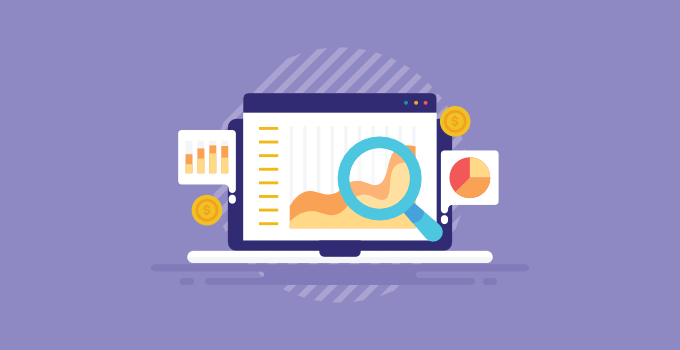
読者があなたのサイトとどのようにインタラクションしているのかを知ることなく、改善することはできない。
Google アナリティクスは、これをトラッキングする最も簡単な方法です。Googleアナリティクスは、訪問者がどこから来ているのか、あなたのサイトで何を見たのか、いつサイトを去ったのか、そしてあなたのサイトがどの程度うまくいっているのかを教えてくれます。
立ち上げ前にGoogleアナリティクスをインストールし、立ち上げ時の成果を追跡できるようにしておくことが重要です。Googleアナリティクスを導入することで、ローンチした日の履歴や、その後サイトがどれだけ成長したかを記録することもできます。
Google アナリティクスはちょっと敷居が高い……とお感じの方。Google アナリティクス入門ガイドをご覧ください。この投稿では、Google アナリティクスがなぜ重要なのか、インストーラのインストール方法、トラフィックレポートの見方について説明しています。
11.SEO設定の確認
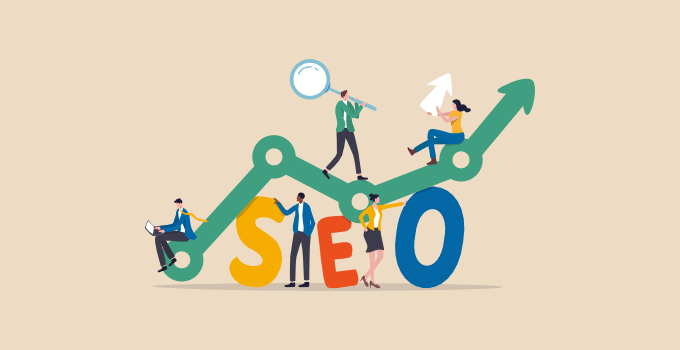
検索エンジンは、ほとんどのサイトにとって無料トラフィックのトップソースの一つです。検索エンジン向けにサイトを最適化することで、立ち上げ後も着実にトラフィックを増やすことができます。
All In One SEOプラグインをすべてのウェブサイトで使用しています。これは、WordPress用の包括的なサイト最適化ソフトウェアです。TruSEOオンページ分析、スマートXMLサイトマップ、リッチスニペットスキーマ、キーワードトラッキングなどの強力な機能が搭載されています。
また、All In One SEOの無料版も用意されている。
最後に、初心者のための究極のWordPress SEOガイドをご覧ください。また、オンラインストアを立ち上げようとしているなら、WooCommerce SEOガイドもあります。
動画チュートリアル
記事を読むよりビデオをご覧になりたい方には、こちらのビデオガイドをお勧めします。
この投稿が、WordPressサイトを立ち上げる前にやるべきことのチェックリストの準備に役立てば幸いです。また、ブログのトラフィックを増やす実証済みの方法や、WordPressブログを管理・成長させる便利なツール40選のリストもご覧ください。
If you liked this article, then please subscribe to our YouTube Channel for WordPress video tutorials. You can also find us on Twitter and Facebook.





Mike N
Looking for a platform to launch a project that just won’t go away.
one year later it is still waking me up some nights.
this article and its links have given me a path to pursue in making the launch happen.
Not to pre-resolve my IP related problems.
khalid
Thanks. Nice little informative page.
afsal
Very useful guide, thanks alot
Sylvania Suarez
I appreciate your guidance. Just getting started and have a great deal to learn. This has been very helpful! Thanks!
Preacher
Thanks, this article will definitely serve as a checklist to folks like me who are still struggling with website development.Keep up da good work!
Subhash Chander
Thanks for a great article, I want also to include, before launching you should also check you website on mobiles & Tablets. Website maybe good on desktop, but some of element may be broken on small screens. Again thanks.
Jimthebusdriver
Heard about this at local Writer’s Workshop — will you please access — and then tell me if I’m up-and-running?
WPBeginner Support
You are up and running but you are using WordPress.com. Please see our guide on the difference between self hosted WordPress.org vs free WordPress.com blog.
Admin
Em Cloney
What a great overview! I will definitely use this as a reference in the future –thanks!